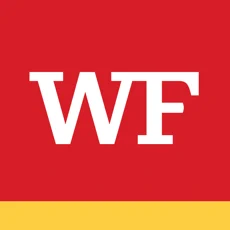剪映pc端如何使用抖音模板

“星共创”项目分享
在前天的“星共创”活动中,20位小伙伴一齐通过短视频打造话题,24小时内在抖音平台将“星共创”这个话题从0推到近万播放量的热度。

活动现场学员在拍摄中
应学员要求,将现场两款智能短视频制作工具的实操过程整理成具体操作教程,帮助大家只要1分钟就可以快速创作优质短视频。
方法一:视频制作软件
1、 秒剪-导入做视频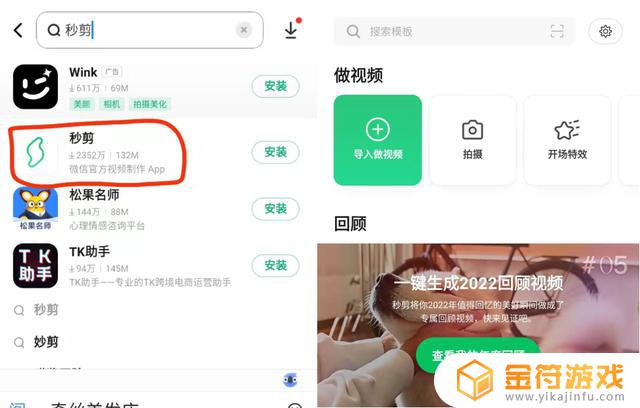
手机下载“秒剪”APP
手机应用市场下载“秒剪”App。打开App,按拍摄进行视频拍摄,或者按“+”从相册导入已拍摄的素材开始做视频。
“秒剪”是一款AI智能剪辑软件,你只需要导入视频源素材,它就会自动合成+配音+特效,只要1分钟,视频就制作完成了。
2、 剪映-一键成片/图文成片/脚本创作这款软件的这三个功能用起来就很OK了。
★尤其一键成片,举例如下:
❶一张图片
示例照片
❷导入剪映,一键成片,选卡点系列
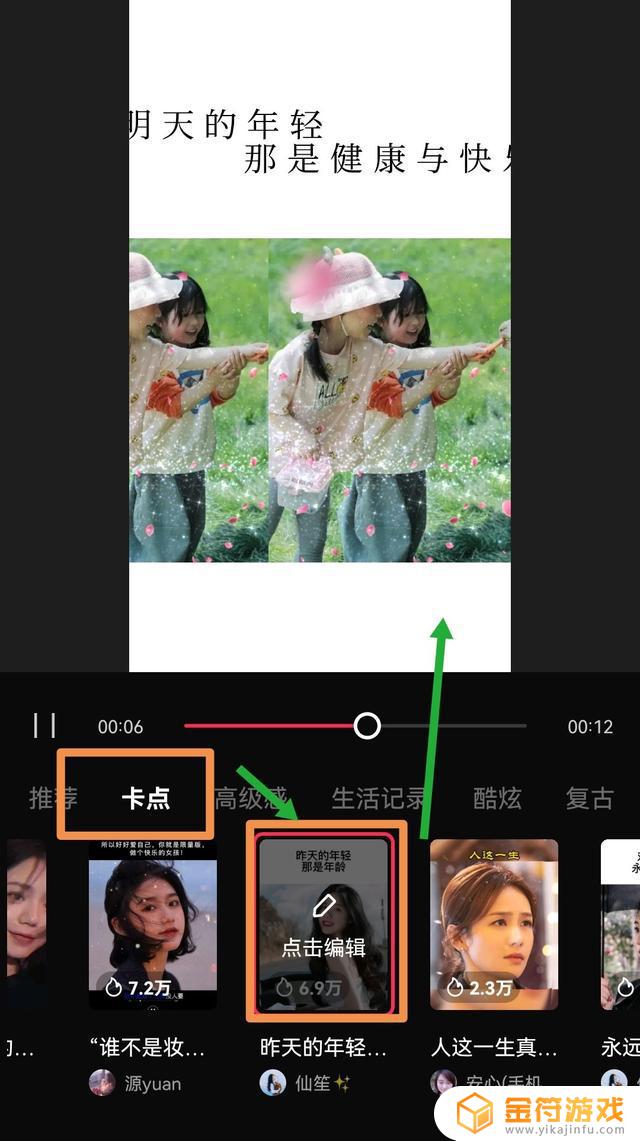
选择模板
❸导出作品
❹配上一个和童年的快乐童真/ 年龄 /压力相关的文案,一个作品就完成了。
看,1张图片,一个作品,1分钟完成。
二、搬运去水印第一步:热点宝找我想要搬的视频:复制该视频链接。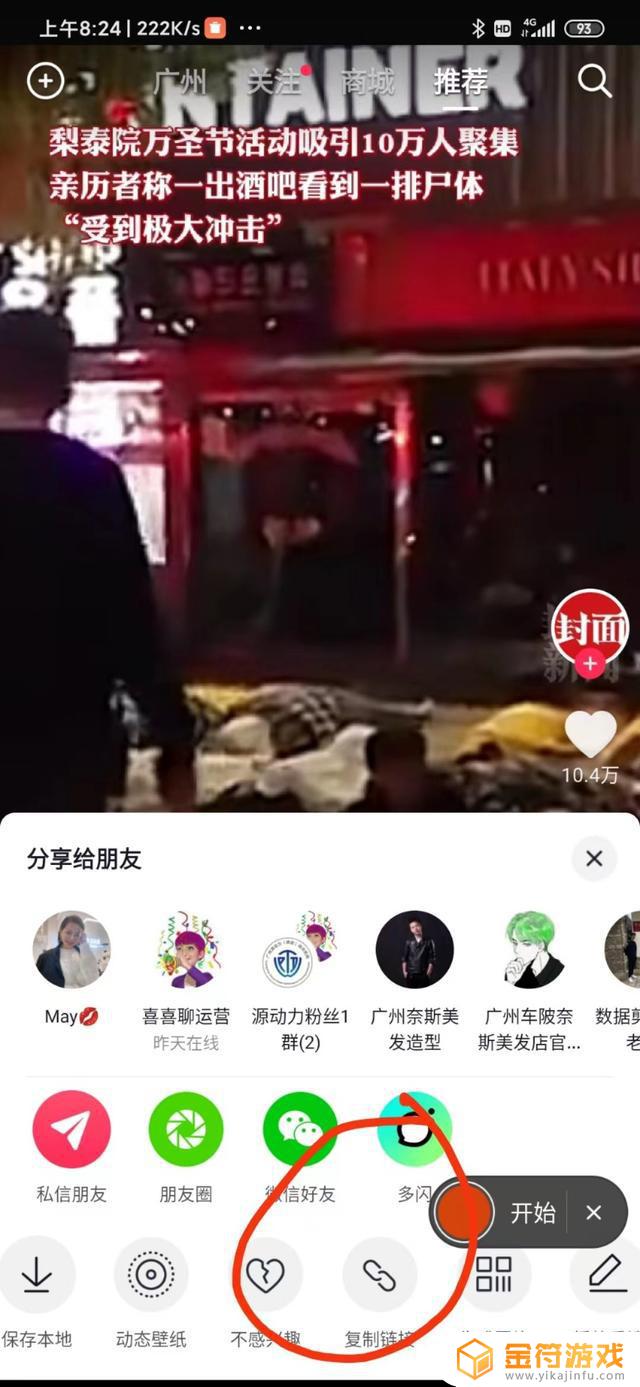
操作界面示例
第二步:微信小程序“轻抖去水印”:去除刚刚下载视频的水印。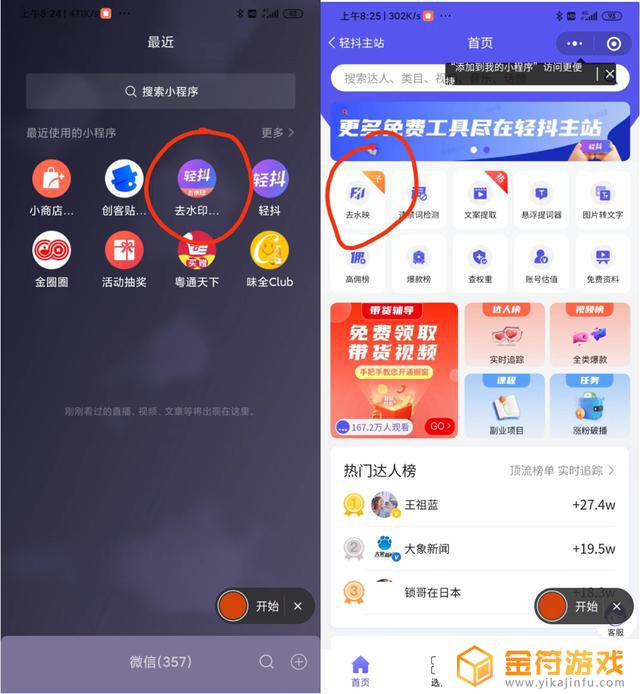
微信小程序搜索“轻抖去水印”
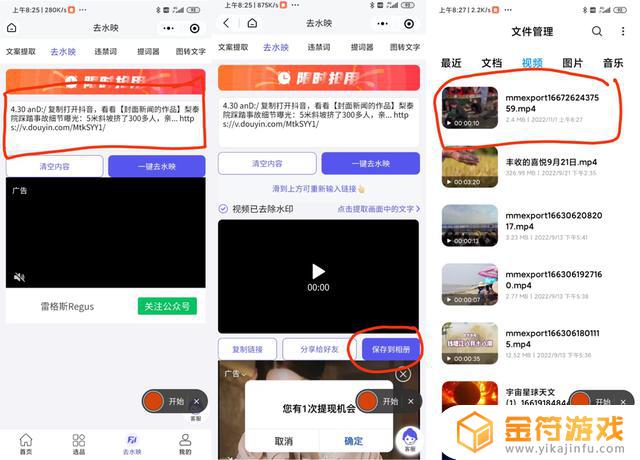
操作步骤示例
三、剪映剪辑说明•第1步:导入待剪辑作品
•第2步:点击"剪辑"
•第3步:点击"编辑"
•第4步:点击"裁剪"-选择大/小适合的画面
(如果是原创视频这就结束了,要二次创作的话。继续下面的步骤)
#二次创作
•第5步:点击屏幕,返回首页
•第6步:选择比例
•第7步:剪辑-编辑-抠像
•第8步:点击屏幕空白-返回首页
•第9步:给抠像选择背景
•第10步:加"标题",加"字幕"、贴纸、动画、转场等

剪辑步骤示例
如果你觉得10步太麻烦了,请使用“秒剪”这款AI剪辑神器。
四、视频发布说明1、手机端发布与PC端发布的区别:手机端只能即时发布,PC端可以选择定时发布。所以如果你工作很忙,没时间天天搞视频,建议你将批量剪辑好的视频在PC端设置定时发布,发布时间的设置可以精确到分钟。
视频号的PC端登陆是:视频号助手(可以提前发布未来1个月的作品)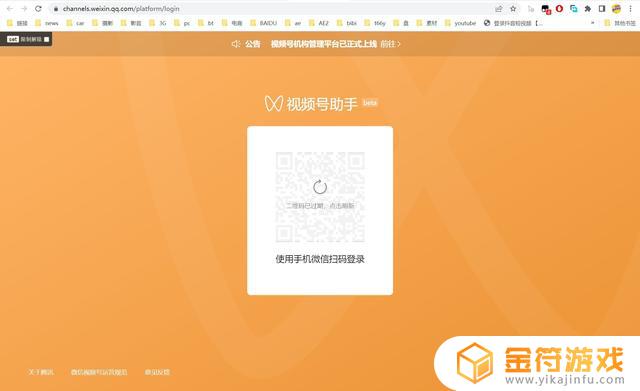
视频号助手登陆界面
抖音号的PC端登陆是:抖音创作服务平台(可以提前发布未来1周的作品)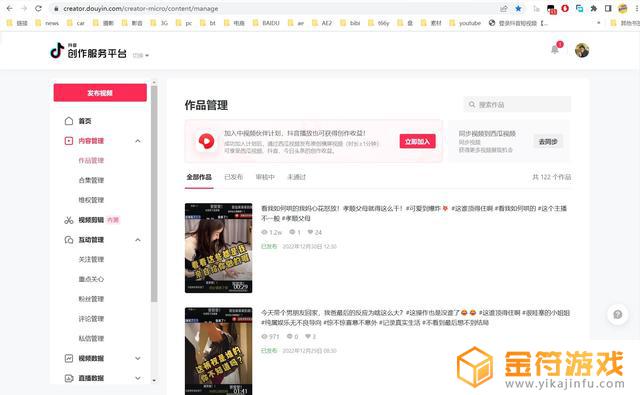
抖音创作服务平台登陆界面
如果你真的已经下定决心要做号,你的账号至少要保持日更!然后,你会发现自己的数据就会蹭蹭的往上涨了。
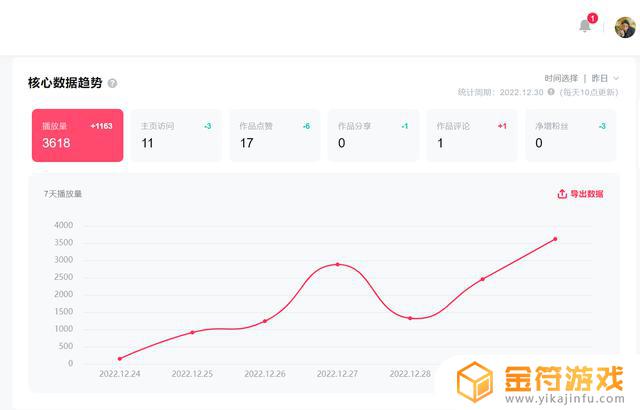 2、视频号的发布说明:
2、视频号的发布说明:打开微信点击“我”-点击由上角的“”-选择“发表视频”-“从相册选择”挑选你已经剪辑好的作品。
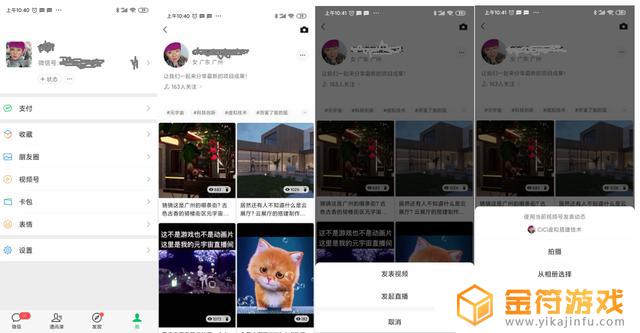
视频号发布操作示例
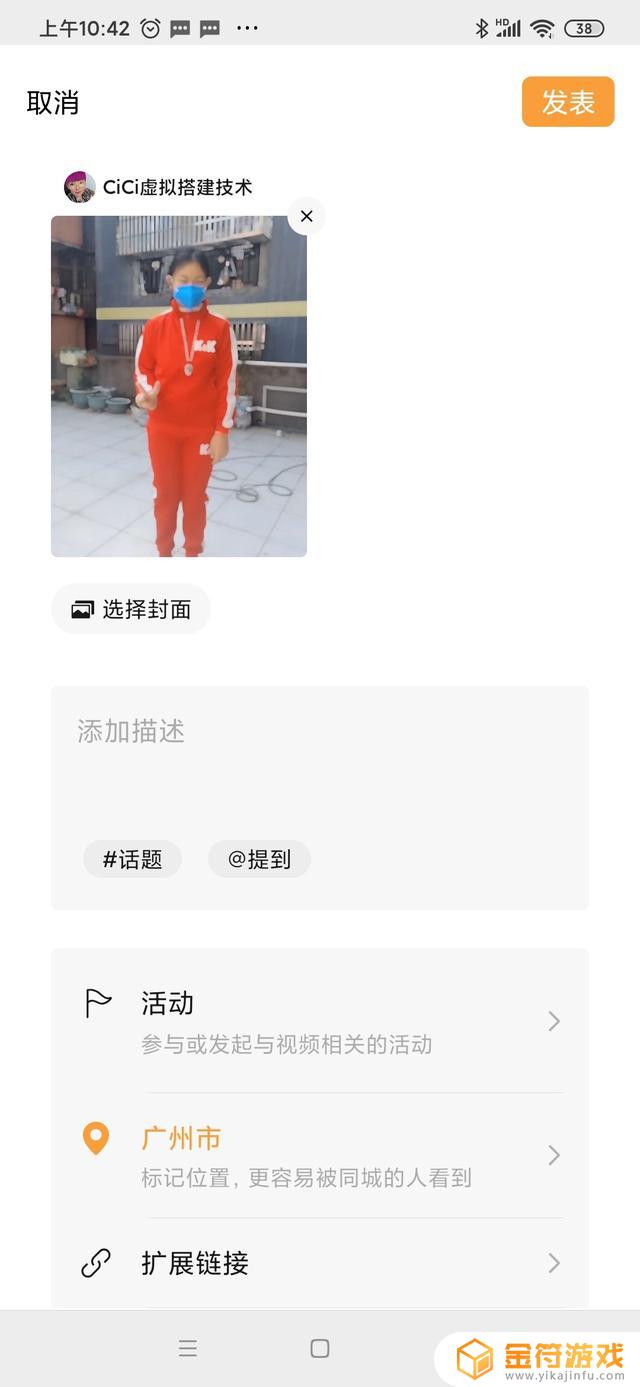
视频号发布页面
1、选择封面:有人有字的画面更能触动用户打开你的视频观看;
2、添加描述:也就是对视频的文字描述或者介绍,记得带指定话题,方便你的朋友识别到你!关于“描述”平台不会查重,所以你如果实在是很懒,可以反复使用同一段文案。
3、标记位置:如果设置具体位置,视频将以此位置为中心,推广周边5公里的人群。所以如果你经营的是实体门店,每次发布作品时请记得标记位置;如果你想吸引某个城市的用户,就标记城市,如果你想吸引全国人员,就不标记位置,让系统随机推就可以了。
4、扩展链接:你可以添加微信小店的商品链接,也可以添加公众号文章的链接。
3、抖音号的发布说明:打开抖音的APP,点底部的“+”就可以进入视频选择/制作的页面。
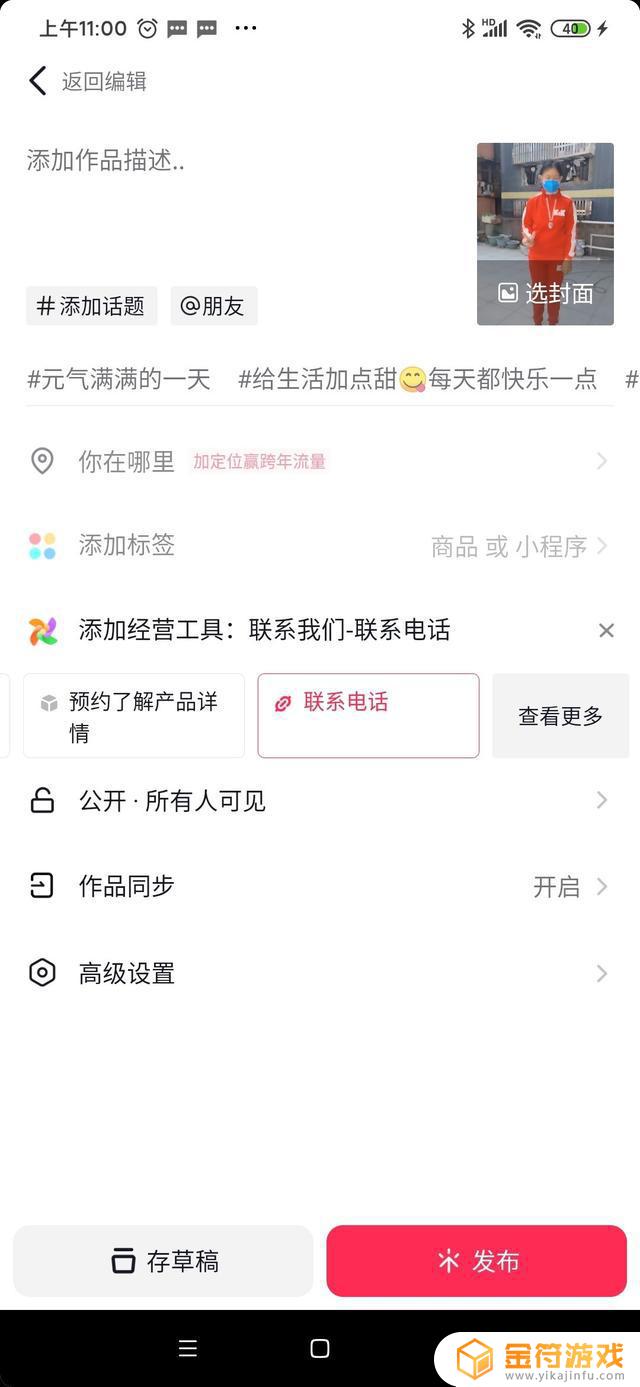
1、选择封面:抖音除了可以在视频中选择画面,还可以使用标题样式编辑视频标题;
2、添加作品描述:也就是对视频的文字描述或者介绍,记得带指定话题,方便你的朋友识别到你!关于“描述”平台不会查重,所以你如果实在是很懒,可以反复使用同一段文案。
3、你在哪里:如果选择具体位置,视频将以此位置为中心,推广周边5公里的人群。所以如果你经营的是实体门店,每次发布作品时请记得标记位置;如果你想吸引某个城市的用户,就标记城市,如果你想吸引全国人员,不要点这里,让系统随机推就可以了。
4、添加标签:企业号可以添加系统推荐的与企业相关的标签,关闭“标签”可以添加抖音小店的商品链接。也就是当别人打开你视频的时候就会在视频下方看到小黄车的标识,点击小黄车就可以直接购买了。
关于视频剪辑与发布方面如果你有疑问,欢迎在评论区留言。也欢迎大家一齐分享实操经验!
以上就是剪映pc端如何使用抖音模板的全部内容,希望可以帮助到大家!
相关阅读
- 如何在电脑版剪映中使用抖音模板(如何在电脑版剪映中使用抖音模板视频)
- pc端剪映如何导出视频不发布抖音
- 抖音模板怎么导入pc剪映(抖音免费模板怎么找)
- 手机抖音模板怎么导入pc剪映(手机抖音模板怎么导入pc剪映里)
- 个人可以做抖音模板吗(个人可以做抖音模板吗知乎)
- pc端剪映抖音玩法(pc端剪映抖音玩法在哪里)
- pc剪映发布到抖音(pc剪映发布到抖音怎么弄)
- 电脑剪映减了怎么发抖音
- 剪映pc怎么发抖音(剪映pc怎么发抖音作品)
- 剪映发抖音创作为什么不能编辑了(剪映发抖音创作为什么不能编辑了呢)
- 抖音增加管理员(抖音增加管理员怎么弄)
- 抖音手机直播背景如何换成自己的(抖音手机直播手游)
- 怎么把下载的电影片段发到抖音(怎么把下载的电影片段发到抖音上)
- 苹果平板mini4可以下载抖音吗(苹果mini4平板多少钱)
- 抖音热播电影虎牙(抖音热播电影虎牙怎么看)
- 抖音不帮手机号可以发作品吗
热门文章
猜您喜欢
最新手机软件
- 1
- 2
- 3
- 4
- 5
- 6
- 7
- 8
- 9
- 10